- Режим «точка доступа клиент» (CPE)
- Access point wifi client
- Инструкции
- Статьи и обзоры
- Словарь терминов и сокращений по радиосвязи
- Нормативные документы
- Технические спецификации
- Новости и пресс-релизы
- Access Point Mode
- Access Point Client / Wireless Client Mode
- Point-to-Point / Wireless Bridge (WDS)
- Point-to-Multipoint / Multi-point Bridge (WDS)
- Repeater Mode
- WDS with AP
- Ad-Hoc
- WISP (Wireless Internet Service Provider)
- Manual:Wireless AP Client
- Configuration setup
- Access Point Configuration
- Station Configuration
- Additional Configuration
- IP Configuration
- Additional Access Point Configuration
- Additional Station Configuration
Режим «точка доступа клиент» (CPE)
Продолжаю цикл публикаций из серии FAQ. Чуть раньше я рассмотрел два варианта работы Микротика как «точка доступа» (AP, access point). Логично продолжить и написать про режим Acess Point Client, этот режим еще иногда называют CPE (ведомый), более правильно называть этот режим WISP client. Иными словами, это тот режим, когда порт WAN — порт WiFi, то есть мы подключаемся к провайдеры по WiFi. Дома такой режим тоже может быть: вы хотите организовать мост по WiFi от основного роутера до удаленного потребителя. Помните, что большинство готовых моделей Микротика имеет один радиомодуль, а значит, что они могут только принять канал WiFi, а отдать его могут только по проводу. Однако, если есть необходимость WiFi в обе стороны, то можно собрать роутер самому из запчастей, предлагаемых Микротиком. Но если вам это нужно, и вы до этого доросли, то данный фак вы вряд ли читаете.
Итак, задача: получить интернет по WiFi от Маршрутизатора1 (и это необязательно Микротик) на Микротик2 и отдать его (интернет) потребителям. При этом, клиенты Микротика2 будут подключены к нему по проводу, а IP должны получить от DHCP сервера Маршрутизатора1.
Дальше я предполагаю, что конфиг Микротика полностью очищен.
Включаем интерфейс WiFi (я надеюсь вы помните, что после очистки конфига на Микротике интерфейс wlan1 по-умолчанию отключен).
Как только в списке появится сет, к которой нужно подключится, выделите ее и нажмите кнопку Connect.
Окно поиска сетей закроется, а все необходимые параметры в основную настройку WiFi будут занесены автоматически.
Обратите внимание на параметр Mode, он обязательно должен быть station bridge.
Нажимаем кнопку ОК.
Переходим на вкладку Security Profiles, дважды щелкаете строку default и заполняете параметры безопасности сети, к которой вы подключаетесь.
Перейдите на вкладку Registration и убедитесь, что Микротик2 успешно подключился к Маршрутизатору1.
Для удобства эксплуатации Микротка2 назначим ему IP адрес. Это можно сделать вручную, но я настрою DHCP client, так интереснее.
Особое внимание уделите параметру Interface, там должен быть интерфейс wlan1. Как только вы нажмете ОК или Apply, интерфейс должен получить IP адрес от Маршрутизатора1 и вы это видите на рисунке в неактивном окне.
После этого Микротик2 будет доступен в сети. Проверим командой ping доступность Маршрутизатора1, понятно, что он доступен, иначе как бы Микротик2 получил IP адрес, но сделаем это, для собственного удовлетворения.
Пусть вас не смущает адрес 192.168.220.220, пример я делаю на реально действующем оборудовании.
Объединяем все интерфейсы в бридж.

4. Клиенты, подключенные по проводу к Микротику2 начали получать IP адреса от Маршрутизатора1.
И на клиентах появился интернет
5. Возможен и более сложный вариант.
Он описан выше в режиме «точка доступа». На Микротике2 может быть свой DHCP сервер и клиенты по проводу получают от него IP адреса из другой сети, отличной от сети Маршрутизатора1. Ну дальше NAT и все многочисленные возможности ROS.
Access point wifi client
Access Point / Wireless Client / Point-to-Point / Wireless Bridge (WDS) / Repeater Mode / WDS with AP / Ad-Hoc / WISP (Wireless Internet Service Provider)
Инструкции
Статьи и обзоры
Словарь терминов и сокращений по радиосвязи
Нормативные документы
Технические спецификации
Новости и пресс-релизы
Access Point Mode
(Точка доступа) — Режим Access Point предназначен для беспроводного подключения к точке доступа портативных компьютеров, настольных ПК и PDA. Позволяет подключить беспроводных клиентов, работающих в режиме Infrastructure.
Access Point Client / Wireless Client Mode
(Беспроводной клиент) — Режим AP Client или Wireless Client позволяет точке доступа стать беспроводным клиентом другой точки доступа. По существу, в данном режиме точка доступа выполняет функции беспроводного сетевого адаптера. Вы можете использовать данный режим для обмена данными между двумя точками доступа. Обмен данными между беспроводной платой и точкой доступа в режиме Access Point Client / Wireless Client Mode невозможен.
Point-to-Point / Wireless Bridge (WDS)
(Беспроводной мост point-to-point) — Режим Point-to-Point / Wireless Bridge позволяет беспроводной точке обмениваться данными с другой точкой доступа, поддерживающей режим беспроводного моста point-to-point. Однако имейте в виду, что большинство производителей используют свои собственные оригинальные настройки для активации режима беспроводного моста в точке доступа. Обычно данный режим используется для беспроводного соединения аппаратуры в двух разных зданиях. Беспроводные клиенты не могут обмениваться данными с точкой доступа в этом режиме. Работает как правило только с одинаковыми точками доступа. Работоспособность с разными устройствами невозможна ввиду отсутствия стандартов на технологию WDS
Point-to-Multipoint / Multi-point Bridge (WDS)
(Беспроводной мост point-to-multipoint) — Режим Point-to-Multi-point / Multi-point Bridge аналогичен режиму Point-to-point / Wireless Bridge с той лишь разницей, что допускает использование более двух точек доступа. Беспроводные клиенты также не могут обмениваться данными с точкой доступа в этом режиме. Работает только с одинаковыми точками доступа.
Repeater Mode
(Репитер) — Функционируя в режиме беспроводного репитера, точка доступа расширяет диапазон действия беспроводной сети посредством повтора сигнала удаленной точки доступа. Для того чтобы точка доступа могла выполнять функции беспроводного расширителя радиуса действия другой точки доступа, в её конфигурации необходимо указать Ethernet MAC-адрес удаленной точки доступа. В данном режиме беспроводные клиенты могут обмениваться данными с точкой доступа. Работает как правило только с точками доступа построенных на одинаковых чипах.
WDS with AP
(Wireless Distribution System) — позволяет одновременно подключать беспроводных клиентов к точкам, работающим в режимах Bridge (мост точка-точка) или Multipoint Bridge (мост точка-много точек), однако при этом уменьшается скорость работы. Работает как правило только с одинаковыми точками доступа.
Ad-Hoc
Используется в ТД и в Wi-Fi адаптерах. В режиме Ad-Hoc (равный-с-равным) каждое беспроводное устройство может связываться непосредственно друг с другом без использования точки доступа Infrastructure. Используется в ТД и в Wi-Fi адаптерах. В режиме Infrastructure устройства работают по принципу клиент/сервер. Беспроводная сеть состоит как минимум из одной точки доступа, к которой подключены оконечные беспроводные клиенты.
WISP (Wireless Internet Service Provider)
В такой схеме компьютеры подключаются к маршрутизатору по обычной витой паре, а к поставщику Интернет-услуг устройство подключается уже по Wi-Fi. В этом режиме точка доступа сама ищет, куда бы подключиться, и не воспринимает попытки других беспроводных устройств подключиться к ней.
Manual:Wireless AP Client
Configuration example shows how to establish simple wireless network by using MikroTik RouterOS. MikroTik RouterOS is fully compliant with IEEE802.11a/b/g/n standards, MikroTik RouterOS device can be used as wireless access-point and wireless station (other modes are supported too).
Configuration setup
Our basic configuration setup is
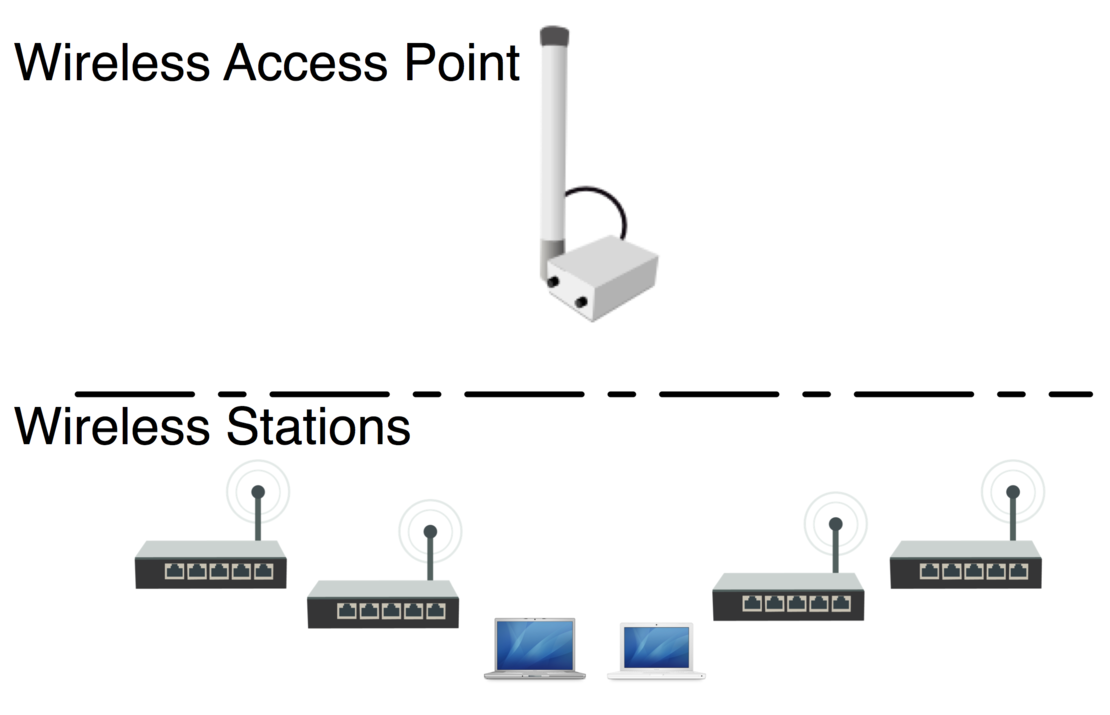
Access Point Configuration
- Connect to the router via Winbox
- Setup Wireless interface, necessary configuration options are mode=ap-bridge band=ap_operated_band frequency=ap_operated_frequency ssid=network_identification
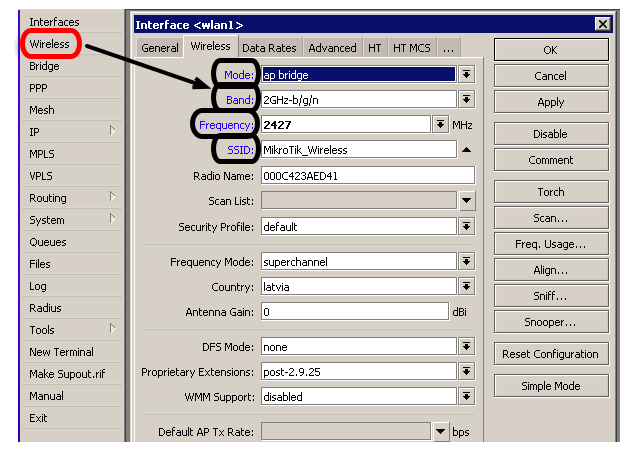
- These settings are enough to establish wireless connection, additionally you need to add IP address for the wireless interface for IP routing, optionally add security and other settings.
Station Configuration
- Wireless client configuration example is for MikroTik RouterOS, other vendor OS configuration should be looked in the appropriate documentation/forum/mailing list etc.
- Connect to the client router via the same way and proceed to the Wireless interface configuration.
- Necessary configuration options are mode=station band=band_ap_operates_on ssid=ap_network_ssid
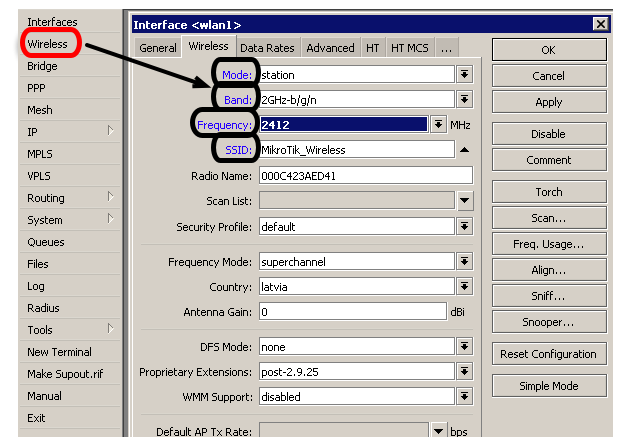
- These settings are enough to establish wireless connection, additionally you need to set IP address for the wireless interface to establish IP routing communication with access point, optionally use security and other settings.
Additional Configuration
IP Configuration
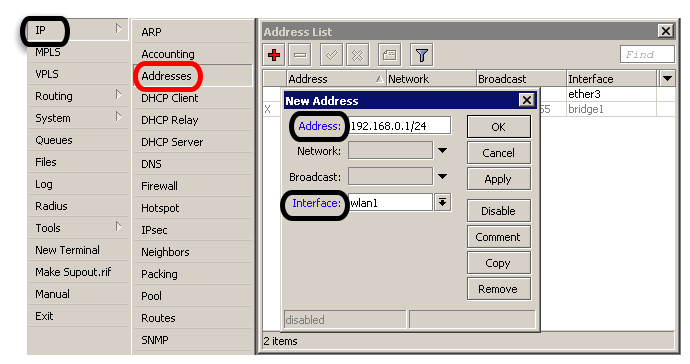
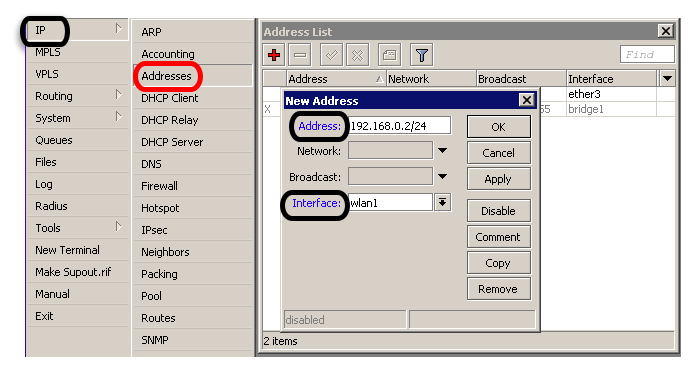
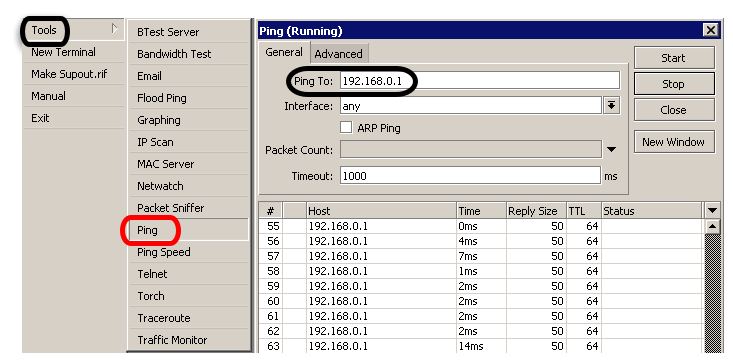
Additional Access Point Configuration
- All the necessary settings for the simple Access Point are showed here.
- Security profiles are used for WPA/WPA2 protection, configuration options are explained here. Usually all wireless clients share the same security configuration as access point.
- mode=ap-bridge allows 2007 clients, max-station-count is used to limit the number of wireless client per Access Point. Wireless mode=bridge is used for point-to-point wireless links and allows connection for one station only.
- MikroTik RouterOS license level4 is minimum for mode=ap-bridge
- Other wireless settings are (http://wiki.mikrotik.com/wiki/Category:Wireless explained here)
Additional Station Configuration
- Station adapts to wireless access point frequency, despite of the frequency configuration in Wireless menu. Station uses scan-list to select available Access Point, when superchannel mode is used on wireless Access Point, set custom Access Point frequency to mode=station scan-list.













